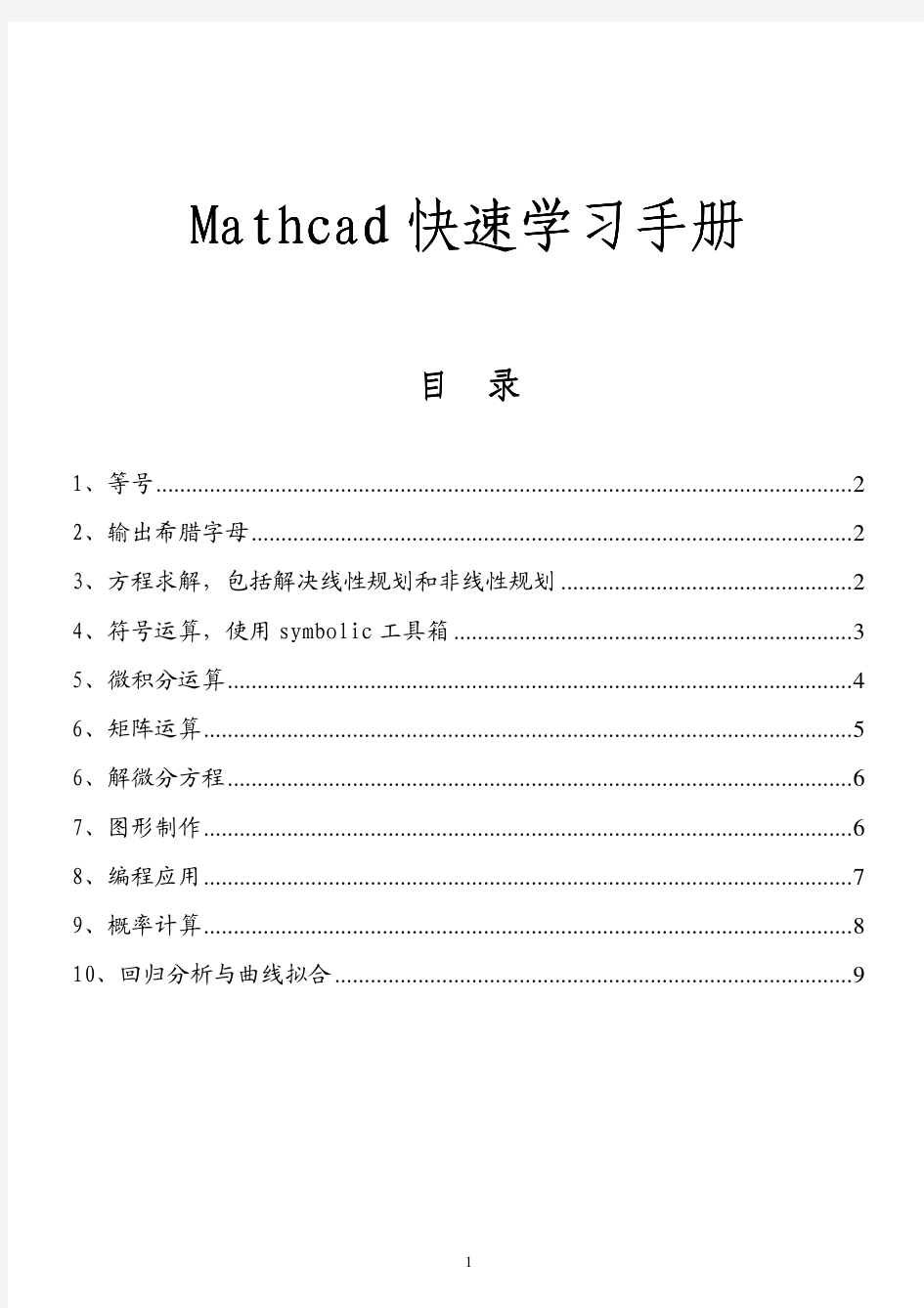
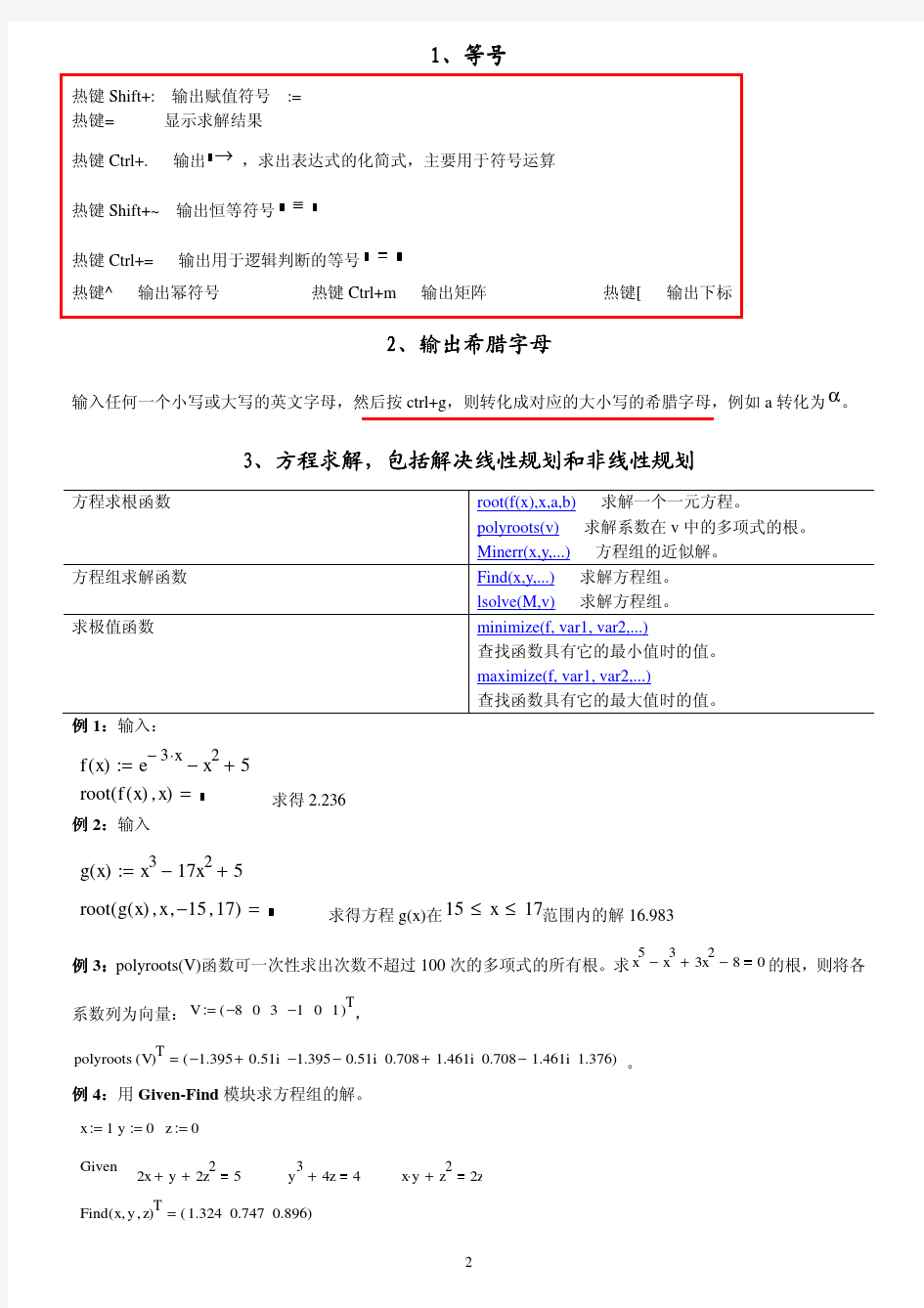
任务 2-1:输入及计算方程 1. 单击。随即打开一个空白工作表,显示网格和蓝色十字线。此十字线表示下 一个数学区域、文本区域、绘图、图像或求解命令块的插入点。单击网格或按箭头键可改变蓝色十字线的位置。 2. 键入 19。 将创建一个数学区域,以数字 19 周围的边框表示。 3. 在该数学区域外单击。边框将消失,而蓝色十字线重新出现。 4. 单击数字 19,重新激活该数学区域。请注意蓝色光标。使用箭头键将光标移至 数学区域最右侧的插入点,如步骤 2 所述。 5. 要插入加法运算符,请键入 + (加号)。 键入 5。 请勿插入空格。PTC Mathcad 可根据需要在每个运算符周围插入空格。 6. 要插入指数运算符,请在数学选项卡的运算符和符号组中单击运算符。运算符 列表随即打开。单击 xn。会出现占位符。 键入 2。 当光标指向运算符列表中的某个运算符时,将显示工具提示,会给出该运算符的简短说明及其键盘快捷方式。 7. 要对项 19 和 52 进行分组,请按 3 次空格键。待全部所需项均突出显示后, 即表示分组完成。 8. 要插入乘法运算符,请键入 * (星号)。 PTC Mathcad 将插入圆括号,以指示乘以整个组。 9. 要插入余弦函数,请键入 cos。 10 . 要为该余弦函数添加自变量,请键入 ( 来获得左右圆括号。
将显示中间具有一个空白占位符的圆括号对。请注意,在步骤 5、6 和 8 中输入运算符时也会显示空白占位符。多数情况下,当出现此类占位符时,必须先对其进行填充,方可计算表达式。 11 . 要插入常数π,请键入 p,然后按 Ctrl+G。要获得常数列表,请在数学选项卡的运算符和符号组中单击常数。 12 . 要计算表达式,请键入 = (等号)。 将显示求值运算符及结果。要删除结果,必须首先选择等号,然后按 Delete 或 Backspace 键。
Mathcad14的窍门与提示 ★★在“教程”下检查新的“迁移指南”来最大限度地获取新特性,并更新您的工作表。 ★★选择“帮助”→“教程”或“帮助”→"QuickSheets"来打开活动的Mathcad工作表并且学习使用Mathcad的最佳方法。 ★★选择“工具”→“工作表选项”可将设置应用到旧版本的兼容性中以及更改单位系统默认值。 ★★要查看更高精度的结果,双击结果以打开“结果格式”对话框。然后在“数字格式”选项卡上调整小数位数。 ★★要显示无最终数值结果的替换,请使用“显式”符号关键字。 ★★要获得函数的帮助,请单击函数名并按[F1]。 ★★要重新计算一个区域,请单击该区域并按[F9],要计算整个工作表请按[Ctrl][F9]。 ★★Mathcad的指标向量默认由0开始。要从1开始指标,转到“工具”→“工作表选项”→“内置变量”,然后将“原点”更改为1。 ★★PTC通过其Web站点以九种语言提供全年无休的技术支持,网址是https://www.doczj.com/doc/dc3095473.html,/support/ ★★要获得附有描述的内置函数列表,请选择“插入”→“函数”。 ★★要获得带有关联数量的内置单位列表,请选择“插入”→“单位”。
★★要对表达式进行数值计算,请使用=键。要得到符号结果,请按[Ctrl][Period]来获得操作符-→。 ★★要快速绘制函数,请使用未定义的任意字母作为自由变量键入该函数。然后在“图表”工具栏中单击“X-Y绘图”并按[Enter]。 ★★要使用非乘性的单位,例如摄氏度或dB,定义量的时候使用后置运算符并且在单位占位符处键入单位缩放函数。 ★★要改变绘图显示的单位,将绘图上的自变量用需要的单位隔开。 ★★有关Mathcad用户支持、许可、维护和技术支持的信息可在PTC Web站点上的“用户服务指南”中找到,网址为 https://www.doczj.com/doc/dc3095473.html,/support/cs_guide/。 ★★要改变输出表格中的对齐显示,在表格左上角右键单击,然后选择“对齐”。 ★★要将数据永久地导入到Mathcad工作表中,请创建一个“输入表”。选择“插入”→“数据”→“表”,接着在左上角右键单击,然后选择“导入”。 ★★选择“帮助”→“参考表格”可获得数百个公式和常数的标准表。 ★★可从“资源”工具栏访问Mathcad示例文件和所有已安装的电子书。要显示该工具栏,请单击“视图”→“工具栏”→“资源”。 ★★要展开矩阵结果中的嵌套数组符号,可双击结果以访问“结果格式”对话框。然后在“显示选项”选项卡中启用“展开嵌套数组”。 ★★要将计算单独地应用于向量或矩阵的每个元素,请使用向量化运算符。
Mathcad 工程库提供数以百计的标准计算程序、公式和参考表,供土木、电气和机械工程师使用。由于这些资源均以电子方式提供以在Mathcad 中使用,因此,您可以快速轻松地在每个项目中使用这些资源。 说明文字和示例为您提供了有关如何使用方程的详细背景知识及指导。此外,每个标题均包含关键字搜索、超链接的目录和超链接的索引。在桌面上安装了工程库后,您即可随时从Mathcad 菜单栏中访问交互式工程参考库。 可利用以下一个或多个选择优化Mathcad 解决方案:?Mathcad 土木工程库?Mathcad 电气工程库?Mathcad 机械工程库 Mathcad 工程库在E-book 中提供,它们允许您以交互方式实时访问您在参考手册印刷本中找到的一切内容。由于这些手册是电子手册,因此,您将获得对电子参考工具所期望的所有功能,例如超链接、浏览和关键字搜索。这些E-book 提供了独特的好处,因为您可以在Mathcad 中查看它们,并且可以完整访问Mathcad 的所有计算和图形功能。您可以修改输入和方程以建立自己的模型,通过直接在手册中工作来研究内容,或者将内容拖到您自己的Mathcad 工作表中。 在您更改输入参数和方程定义时,Mathcad 会重新进行计算。 重要益处和功能 ?利用标准库来求解设计工程问题?通过电子方式立即访问重要的工程资源?使用实时交互式内容更快速轻松地工作 ?轻松将内容(包括实时方程)从库复制到您自己的工作表中 Mathcad ? 工程库 将强大的工程资源直接带到您的桌面上 Mathcad 土木工程库包含Roark ’s Formulas for Stress and Strain (Roark 的应力应变公式)。 内容 Mathcad 土木工程库 在一张CD 上获得三本最畅销的Mathcad 电子书: Roark ’s Formulas for Stress and Strain ,第6 版—获得完整的版本,当中含有超过1,000 个独立设计案例,范围覆盖直梁和杆、曲梁、板和壳。另外还含有Roark 的所有37 个公式表,以及超过75 个的在Mathcad 中解决的详细示例问题。 示例主题—柱屈服和弹性稳定性;梁的应力、作用力和挠曲计算;组合的应力公式;曲梁横截面属性;惯性矩;扭力负荷;变截面的梁分析;平板的应力和挠曲;壳和板连接处的不连续性分析结果;板的固有频率;薄壁压力容器的弯曲和薄膜应力;径向 位移;壳的屈服。
PTC Mathcad Prime介绍 通过业界领先的计算工具,允许工程师利用详尽的应用数学函数和动态、可感知单位的计算,完成产品设计过程中各类计算书文档。 建立公司内产品设计计算统一模板,轻松共享标准化计算,以提高产品计算的规范化和标准化。 一、软件功能描述 Mathcad Prime是针对全球工程师开发的行业标准技术计算工具。Mathcad Prime具有计算、数据操作和工程设计工作所需的所有求解能力和性能,功能极为强大。Mathcad Prime的标准化计算和重用技术可确保标准的符合性。Mathcad Prime通过将计算、图表、文本和图像结合在一个文档中,支持知识撷取和发布,而这些都有助于大型项目的管理。 Mathcad Prime 白板界面,提供工程师所见即所得的界面格式,简单易用,“白板”式计算环境,允许设计和工程计算文档的同步。Mathcad Prime 提供了与Microsoft word 相同的带状工具条的工具界面,方便工程师快速选取所需要的计算,编辑,集成等功能。 Mathcad Prime允许使用数学语言表示计算,因为Mathcad Prime结合了功能强大的计算引擎(可通过常规数学表示法访问)与功能全面的文字处理软件和图形工具。您可以用完全相同的形式键入纸张上的方程。键入方程后便会即时显示结果,同时您还可随意添加要随算式显示的文本(无大小限制)。通过Mathcad Prime可以更容易地表达计算的原理和假设,从而确保设计质量。 Mathcad Prime方程可求解符号和数字方程。您可将文本置于工作表上的任意位置,并在页面上添加二维和三维图形。甚至可以用来自其他应用程序的图像说明您的工作。Mathcad Prime充分利用了Microsoft的OLE 2对象链接以及嵌入标准,从而可与其他应用程序一道工作,作为客户端和服务器都可以支持拖放操作以及就地激活。 Mathcad Prime可实现单位系统之间的轻松混合和转换,通过检查工作表的量纲一致性来查出单位错误。可在首选的单位系统中工作,也可以针对特定的一组方程切换到另一个系统。 Mathcad Prime具体功能可以概述如下: 1.1 数学计算 Mathcad Prime可以进行一系列数学运算,通过输入一系列数学运算符“+,-,*,/、开方、求幂、求对、布尔运算”等完整的数学计算符号以及输入数字,最后键入“=“符号就可以得到计算结果,如: √ 标准的完整的工程函数和数学函数都包含在内。
任务 2-1:输入及计算方程 1. 单击 。随即打开一个空白工作表,显示网格和蓝色十字线。此十字线表示下一个数 学区域、文本区域、绘图、图像或求解命令块的插入点。单击网格或按箭头键可改变蓝色十字线的位置。 2. 键入 19。 将创建一个数学区域,以数字 19 周围的边框表示。 3. 在该数学区域外单击。边框将消失,而蓝色十字线重新出现。 4. 单击数字 19,重新激活该数学区域。请注意蓝色光标。使用箭头键将光标移至数学区域最右侧的插入点,如步骤 2 所述。 5. 要插入加法运算符,请键入 + (加号)。 键入 5。 请勿插入空格。PTC Mathcad 可根据需要在每个运算符周围插入空格。 6. 要插入指数运算符,请在数学选项卡的运算符和符号组中单击运算符。运算符
列表随即打开。单击xn 。会出现占位符。 键入 2。 当光标指向运算符列表中的某个运算符时,将显示工具提示,会给出该运算符的简短说明及其键盘快捷方式。 7. 要对项 19 和 52 进行分组,请按 3 次空格键。待全部所需项均突出显示后,即表示分组完成。 8. 要插入乘法运算符,请键入 * (星号)。 PTC Mathcad 将插入圆括号,以指示乘以整个组。 9. 要插入余弦函数,请键入 cos 。 10. 要为该余弦函数添加自变量,请键入 ( 来获得左右圆括号。 将显示中间具有一个空白占位符的圆括号对。请注意,在步骤 5、6 和 8 中 输入运算符时也会显示空白占位符。多数情况下,当出现此类占位符时,必须先对其进行填充,方可计算表达式。
11. 要插入常数π,请键入 p,然后按Ctrl+G。要获得常数列表,请在数学选项卡的运算符和符号组中单击常数。 12. 要计算表达式,请键入 = (等号)。 将显示求值运算符及结果。要删除结果,必须首先选择等号,然后按 Delete 或 Backspace 键。 任务 2-2:编辑方程 1. 要编辑您在前一任务中输入的方程,必须激活其数学区域。单击该区域。被激活区域的周围会显示浅灰色矩形: 注意 要格式化某个区域,选择该区域即可。单击工作表并将指针拖过该区域。所选区域周围会显示深灰色矩形: 2. 单击加法运算符。运算符现在为蓝色,其操作数 (数学项 19 和 52) 已被分组。 3. 要将加法运算符替换为平方根或 n 次方根运算符,请键入 \ (反斜线),然后
第一章 Mathcad简介 Mathcad即数学CAD,是美国Mathsoft公司于1986年推出的一个可视化的处理数学问题的软件包。其早期版本运行于DOS下,直到4.0版才运行于Windows环境下。Mathcad早期版本一直偏爱于数值计算,直到6.0版,才引入符号计算功能,不过符号计算,并不是Mathcad的强项,它不如我们下面将要介绍的另外两个数学软件包。其程序设计功能,也是6.0版后才有的功能,但在Mathcad中进行程序设计,却与其它编程语言有着本质的不同,其语言简单明了,可视化强,近似于其它程序的流程图。Mathcad不但是一个超级的数学计算器,而且还是一个出色的数学公式编辑器。只要你用过Word的Eqation,你就会发现用Mathcad 的数学公式编辑器输入一个数学公式有多么的简单。另外,Mathcad也称得上是一个优秀的文本编辑器,目前国际上很多科技论文,就是用Mathcad排版打印的。 在Mathcad中,你能够进行有关高等数学、线性代数、数值分析、概率统计等方面的各种运算,并且能够绘制常用的数学图形。它还为工程应用提供了各种量纲的转换。下面以Mathcad7 Professional为基础,简要介绍Mathcad的使用方法。 1.1 Mathcad的集成环境与基本操作 在安装完Mathcad7后,单击“开始→程序→mathcad7→Mathcad 7 Professional”即可进入Mathcad7,下面是Mathcad的用户界面。 可以看出,Mathcad的界面与我们常用的软件如Office系列软件很相似。它含有9个主菜单,即文件管理(File)、编辑(Edit)、视图(View)、插入(Insert)、格式(Format)、数学计算(Math)、符号计算(Symbolics)、窗口管理(Window)、帮助(Help),每个菜单可以直接单击打开,也可以
1. MathCAD2000的基础知识 MathCAD 是由美国Mathsoft 公司于1986年推出的优秀数学软件,它集科学计算、图形和文本二维排版编辑功能于一身,是数学、物理、力学和机械工程等学科强有力的二次开发软件。MathCAD 的科学计算包括:三角与代数、级数与极限、微分与积分、矢量与矩阵、复变函数、数理统计、插值拟合、求解非线性方程组和微积分方程、最优化技术以及常用工程变换等。图形功能包括:根据表达式绘制函数的直角坐标或极坐标线图、曲面图和等值线图、柱面图和散点图以及制作动画、图形文件和矩阵之间的数字化读写以及编辑。科学计算可以是数值计算或者在可能的条件下给出解析结果(称为“符号运算”)。 MathCAD 的突出特点是: (1) 与人类的思维方式相贴近,可读性强、易于理解和查错,高效易用。例如二次方程一个根的解析表达式,在程序语言、Excel 工作表和MathCAD 工作表里的书写格式分别为: 在一个程序语言中的书写格式为:x=(-B+SQRT(B**2-4*A*C))/(2*A), 在Excel 工作表中的书写格式为:=(-B1+SQRT(B1*B1-4*A1*C1))/(2*A1), 在Mathcad2000 (2) 在MathCAD 里编写的数学公式几乎完全采用“数学”形式,不仅与出版要求十分一致,并且可给出计算结果(也即:公式是“活的Live ”)。例如: 如果原始结果为 将2改为3后立即得 (3) 能轻易地用图形和动画显示运算结果和过程的形象。 (4) 具有符号推导功能。例如级数求和与积分的符号推导结果分别为: (5) 集成了动画、超文本、多媒体和网络功能。 (6) 其配备的结构化语言M++,是一种“活的(Live )”流程图。如: (7) 配备有数据翻译平台MathConnex ,使Matlab ,Excel 和MathCAD 等不同格式的数据能在该平台上交互引用和流动。 (8) 在MathCAD 里,几乎所有的操作都可以借助于“工具栏(Toolbar )”来实现,一学就会。可以说:只要懂得了数学,就能掌握MathCAD2000。
Mathcad讲义提纲 ★本讲义内容适用版本:Mathcad 7.0/8.0/2000/2001 一.一.MathCAD简介 MathCAD是美国Mathsoft公司推出的一个交互式的数学软件。该软件定位于向广大教师、学生、工程人员提供一个兼备文字处理、数学和图形能力的集成工作环境,使他们能方便地准备教案、完成作业和准备科学分析报告。在输入一个数学公式、方程组、矩阵之后,计算机能直接给出结果,而无须去考虑中间计算过程。在加入软件包自带的Maple插件后能直接支持符号运算。你可以在计算机上输入数学公式、符号和等式等,很容易地算出代数、积分、三角以及很多科技领域中的复杂表达式的值,并可显示数学表格和图形,通过对图形结果的分析,使我们对问题的理解更加形象。 在实际应用中,MathCAD好比是一个功能强大的计算器,它没有很复杂的规则;同时它也可以和Word等字处理软件很好地配合使用,所以也可以把它当作一个出色的全屏幕数学公式编辑器来使用。 Mathcad的用户主要针对具备应用数学知识但并不要求具有较多的计算机知识的用户,如工程研究人员、学生等。 二.二.特点 1. 1. 与数学书写习惯非常接近; 2. 2. 动态的所见即所得(WYSIWYG)界面; 例:a:=3 a+4=7 当a的值改变时后a+4的值自动更新。 3. 3. 任意位置输入You can place equations, text, and graphics anywhere(不受行的限制)。 三.三.操作环境的设置 (一)(一)显示/关闭工具栏 1.1.常用工具栏:“View”菜单——Toolbar 2.2.格式工具栏:“View”菜单——Format bar 3.3.数学工具栏:“View”菜单——Math Palatte (二)(二)对象域Region Mathcad 文档是一个式子、文字、图形等对象的集合。创建每一个对象时就生成了一个不可见矩形包围的对象域Region. 显示/关闭对象域Region:“View”菜单——Regions
Mathcad 15.0 “帮助”功能使用简介 ‐‐‐‐PTC 市场部 首先,Mathcad具有直观的特点,其全部的帮助文件和计算模板都是直接用Mathcad写出来的,并具备实时运算的能力。本文先简要介绍如何使用”帮助”。 z启动“帮助”: 打开Mathcad程序,点击Mathcad帮助(H) 帮助文件界面生成 注:按F1快速进入帮助
z可以通过目录/索引/搜索这3种不同的途径来查找内容。 以目录举例,点击“运算符”条目,就会出现相关子目录,然后你可以点击你需要查看的内容。 z选中某个具体条目后,右边会显示具体解释的内容,并且还能点击其中的具体分支,了解更详细和内容,eg.下图的“导数”
点击导数后,会显示更多具体内容: z其中,有些包含快速模板, 这个是非常实用的。 z快速模板的使用: *以“常微分方程求解命令块”中的 快速模板为例。 *点开快速模板,用鼠标选择区域的 方式选择需要的部分。
*接着上一步操作, 以上就是简要的帮助使用介绍,希望能帮助新老用户学习使用Mathcad 。 我们鼓励您亲自尝试一下,加油! 如果您对以上内容有疑问或好的建议,请联络PTC 市场部 mathcadchinainfo@https://www.doczj.com/doc/dc3095473.html, 备注: 另外Mathcad 还自带了更多学习资源内容,包括: 教程,Quicksheet(快速模板),参考表格,电子书。 在”帮助”或我的站点下,都可以找到这些资源:
Mathcad 教程界面: Mathcad 快速模板(Quick Sheet)界面:
Mathcad 参考表格界面: Mathcad 电子书界面:
Mathcad prime 4.0 安装破解教程 By 狂牛哥说明:文章来自网络整理,仅适用于娱乐学习,禁止用于商业,谢谢。若有侵犯,请联系作者删除,谢谢。 由于单独版的Mathcad prime 4.0版本软件破解存在问题(部分功能被锁,编程,方程计算,若不是纯数学的,可以考虑使用),所以此处使用cero 4.0(含有PRO/E)中自带的Mathcad prime 4.0,能够完全破解,在安装时只选择安装Mathcad prime 4.0 即可。 自行下载地址:直接百度《cero 4.0》 以下是安装流程图。 安装步骤: 1、下载和谐文件——以管理员权限运行:“PTC.LICENSE.WINDOWS-SSQ文件 夹”下的【FillLicense.bat】会生成许可文件:【PTC_D_SSQ.dat】; 2、将【PTC_D_SSQ.dat】文件拷贝到:【C:\Program Files\PTC】(或为安装路径 中) 3、安装Creo 4.0——将上面的许可文件【PTC_D_SSQ.dat】拖到软件安装界面— —下一步——勾选各种模块——自定义——勾选【模具】、【API工具包】——继续安装完成
安装完成,提示PTC Mathcad prime 和Diagnostic Tools 安装100%
中间会提示PTC Mathcad viewable support停留在1%,未安装完成,看提示,若是提示说已安装,则可不用管,其他原因本人没遇到,只能请各位百度了。 破解 1、打patch(必须打) 将破解文件【PTC_Creo_Patcher_0.1_SSQ.exe】文件夹拷贝到安装目录:【C:\Program Files\PTC】文件夹下,右键——以管理员权限运行——点击【Look for】——右侧点击【PTC】——再次点击【Look for】——此时Program Directory 栏便会自动天下路径:【C:\Program Files\PTC】——点击【STRAT】按钮,等等完成。 2、添加license
Mathcad 笔记 --------王定略 学mathcad 有个很重要的工具,就是帮助,一定要多用。 1. 加减乘除,和excel 一样,除直接按”/”是分号,按”Ctrl+/ “是算数里面的除号。 2. 平方根是”\” 3. 有下标的定义变量例如L n ,L+“.”+n ,还有一种是L+[ +n ,但是后面一种不能定义 变量,它是矩阵里面的下标。 4. 变量的上标打一撇如b ’c ,用Esc 按钮正下面的那个按钮,平常word 中打“~”也用 这个键。 5. 将mathcad 文档底色改成灰色有两种方法。一是:视图---区域。这样,文本框是白 色的,周围是灰色的。二是:格式----颜色----背景。选择灰色。这样的话,文本框 里面也是灰色的。 6. Mathcad 的取整函数,floor(x),向下取整函数,即舍掉x 的小数位,取其整数位; ceil(x),向上取整函数,即只要x 有小数位,都进1后取整。记住,函数的第一个 字母是小写,大写的话是另外一个函数。 7. Ctrl+9 ≤ ,Ctrl+0 ≥。 8. 分几种情况关系运算,“}”,或者add line 命令,在编程工具栏 里面。Eg : (这个是程序的标志符,有add line 包着的,就是一个程序)。 9. 变量的下标可以使用中文。 10. Ctrl+Z 撤销上一步操作。(很多软件都是这样的,比如office ) 11. Mathcad 变量定义顺序是从上到下、从左到右。 12. 一般短变量名没有长变量名方便理解,所以定义变量的时候尽量定义清楚点。 13. 虚数i 、j 不能单独使用,前面必须加数字,因为直接用会被认为是变量。1i 表示i 。 Mathcad 会显示为i 的,但输入必须输入1i 。 14. 向量中的区间变量输入,X:1;8 显示:X:=1…8,默认步长是1。如果步长不为1, 则先输入,X :1,3;9 显示:X :=1,3…9,步长是2。(";"表示…) 15. 常用的几个内置函数 矩阵函数 3 00030a if x a if x a if x =>===-<
竭诚为您提供优质文档/双击可除 mathcad,插入表格 篇一:mathcad经典入门教程 任务2-1:输入及计算方程 1.单击。随即打开一个空白工作表,显示网格和蓝色十字线。此十字线表示下一个数学区域、文本区域、绘图、图像或求解命令块的插入点。单击网格或按箭头键可改变蓝色十字线的位置。 2.键入19。 将创建一个数学区域,以数字19周围的边框表示。 3.在该数学区域外单击。边框将消失,而蓝色十字线重新出现。 4.单击数字19,重新激活该数学区域。请注意蓝色光标。使用箭头键将光标移至 数学区域最右侧的插入点,如步骤2所述。 5.要插入加法运算符,请键入+(加号)。 键入5。 请勿插入空格。ptcmathcad可根据需要在每个运算符周围插入空格。
6.要插入指数运算符,请在数学选项卡的运算符和符号组中单击运算符。运算符列表随即打开。单击xn。会出现占位符。 键入2。 当光标指向运算符列表中的某个运算符时,将显示工具提示,会给出该运算符 的简短说明及其键盘快捷方式。 7.要对项19和52进行分组,请按3次空格键。待全部所需项均突出显示后,即表示分组完成。 8.要插入乘法运算符,请键入*(星号)。 ptcmathcad将插入圆括号,以指示乘以整个组。 9.要插入余弦函数,请键入cos。 10.要为该余弦函数添加自变量,请键入(来获得左右圆括号。 将显示中间具有一个空白占位符的圆括号对。请注意,在步骤5、6和8中输入运算符时也会显示空白占位符。多数情况下,当出现此类占位符时,必须先对其进行填充,方可计算表达式。 11.要插入常数π,请键入p,然后按ctrl+g。要获得常数列表,请在数学选项 卡的运算符和符号组中单击常数。 12.要计算表达式,请键入=(等号)。
Mathcad:工程计算软件,它推动了创新,并为产品开发和工程设计项目提供了显著的个人和过程生产效率优点。与专有的计算工具和电子表格不同,Mathcad 允许工程师利用详尽的应用数学函数和动态、可感知单位的计算来同时设计和记录工程计算。 Mathcad 优势 1.易学易用- 无需特殊的编程技能 2. 提高工作效率,从而节省工程师的时间并减少错误 3. 改善关键 工程计算的验证和确认 4. 推广工程计算的最佳做法和工程计算内容的重复使用 5. 完整的工程计算文档为遵章守规提供了支持 Mathcad 14.0 新功能:1.全球语言支持 2. 改善了计算能力和清晰度3. 文档改进 Mathcad广泛应用于电子、电力、机械、土木工程、航空、汽车、生命科学等各种领域。Mathcad在电子工程领域的应用,内容包括: 1. 计算功能概括介绍:电路设计,信号处理,电力系统计算,微波电路设计,光纤通信,半导体设备设 计,RF设计。2. 计算操作演示:电路分析,确定阻抗公式定义传递函数,定义增益和相位函数,绘制增益相位频率图,信号处理(复合信号,计算频谱,绘制频谱图)等。3. Mathcad“电子书功能”使用示例:电力系统设计 计算、模型化及可视化您的想法 1.具有丰富的内建函数与运算符 2.执行算数计算或寻找符号解法 3.支援各式各样的数值与数据类型 4.自动进行单位的追踪与转换 5. 2D与3D图表会随着计算内容的变更而一并进行更新 6.坐标图的种类包括了笛卡儿坐标图、极坐标图、曲面图、等高线图、直方图、分布图以及向量场图 7.文件的任何部分都可以制成动画、包括数字计算结果、图表和影像数据 记录计算内容:当变更了某个变数时,Mathcad会自动重新计算方程式、重新绘制图表,并且更新计算结果 确认、验证您的解法,并加入批注:。1.将文字、公式和图表整合在一张工作表后,就能够轻松地将计算工作加以可视化,且加入图解和批注,而整个解法都会收纳、记录在同一个地方 2.可以利用格式化选项与模板来建立完全符合规格的文件 非常容易阅读、确认和验证:1.因为所有重要的假设、方程式、方法和结果都使用一般的数学记号 2.一般人都能阅读并了解这些计算内容,在设计确认、验证和稽核流程方面有着长足的进步 整合所有软件和系统中的数据: 具备互操作性和联机功能,能够支持许多受欢迎的桌面应用程序与工程应用程序 整合机制:和Pro/ENGINEER双向整合机制提供独一无二的预测工程功能。Mathcad可以预测设计行为,进而驱动Pro/ENGINEER CAD模型使用的主参数和尺寸 还支援(模拟)实时数据取用功能:让您能够交换National Instruments模拟(E系列) I/O机板与Measurement Computing模拟I/O机板的资料 跨网络共享Mathcad工作表及协同合作 共享Mathcad格式、书面格式、XML格式、PDF格式或网页格式的高质量工作表,供整个工程团队查阅,让其他的使用者可以和您合作进行某个项目,或是单纯地检视工作表 网络:1.存取近端网络或全球信息网上的实时数学文件 2.利用整合的浏览器或超链接支持,透过内部或外部网络移动文件数据 档案或书面格式 使用者可以透过XML文件格式将数据内容转换成MS Word、PDF、XHTML以及其他发行格式 文件可以直接打印成书面格式,或是转换成PDF格式,在Acrobat进行检视或打印 E-book:1. 您可以在「编制模式(Authoring Mode)」下建立自己的电子书,编辑自己的Mathcad工作表,并以数字化方式呈现出来 2.E-book不但有目录,还可以加入链接和可搜寻索引 3.当您与他人共享您工作内容时,档案加密与文件保护机制可以协助您有效保护自己的智慧财产
Mathcad 扩展包给您的工程计算环境增加了重要的功能,使您能够将数据分析、图像处理、信号处理和小波工作与在Mathcad 中创建的出版物质量的技术文档结合起来。结合您的Mathcad 桌面解决方案,这些扩展包在深度和广度上都极大地增强了计算能力,同时还提供了与Mathcad 一样优异的易用性、灵活性和可扩展性。 利用以下一种或多种选择扩展Mathcad 解决方案的功能: ?Mathcad 数据分析扩展包—使用此功能强大的扩展包来分析工程数据模式和关系。 ?Mathcad 图像处理扩展包—使用丰富的高级图像过滤和处理功能,解决逼真图像处理问题。 ?Mathcad 信号处理扩展包—执行模拟和数字信号处理、分析及可视化,以确保获得最佳的产品性能。 ?Mathcad 小波扩展包—应用先进的小波方法分析信号和图像,以提高结果的准确性和清晰性。 Mathcad ? 扩展包 增强Mathcad 的计算能力 利用诸如图像处理、信号处理和高级数据分析等功能,可以轻松地扩展Mathcad 的能力。 重要益处 ?轻松地扩展Mathcad 中的计算能力和资源 ?利用新的和先进的方法在Mathcad 中有效地管理及分析数据?允许进行范围更广的迭代设计研究、调查分析和假设方案分析?提高结果的准确性和清晰性
?灵活的非参数式拟合算法 (插值),使用统计方法来创建最优解,并返回更多有关拟合的信息 ?可靠、广义参数式非线性拟合函数,支持加权和约束?用于多变量数据的主成分分析(PCA) 函数,使用Nipals 算法?概率图,包括正态和韦伯图。 ?拟合参数的置信限度和方差分析(ANOVA) 的证明 ?包含常用分析方案的示例(带有实际数据)的文档,在Mathcad 中编写以供轻松地重用 ?现有Mathcad 数据分析函数的详细文档,结合Mathcad 程序和可由脚本处理的组件,提供了使用Mathcad 中现有的强大工具集的新方法 Mathcad 数据分析扩展包 增加了拟合算法方面的最新数据分析技术,以更快地获得更可靠和更准确的解。Mathcad 数据分析扩展包以解决行业应用为设计理念,它提供了用于分析数据模式和关系的强大设计解决方案。它非常适合各类专业人员(从工程师到统计工作者、物理学者再到商业分析师),这些人在其工作领域中都要依赖数据分析。数据分析扩展包在以下领域扩展了Mathcad 的能力: ?实用工具:帮助您导入和处理原始数据矩阵的新函数和组件。?统计:计算数据向量和矩阵的统计数量的函数。 ?离群值:用于检测、标记离群值并消除数据中的离群值以便后续处理的函数。 ?回归:用于执行参数式数据拟合或返回有关拟合质量的信息的函数。 ?样条:在数据点之间插值的函数。 主要功能 ?可靠的数据处理功能。处理来自许多不同系统的许多格式的数据: -多个大型的数据集,含有不一致的列格式和标记/标头-规模非常小或非常大的数据 -带有数以百计的测量的数据,必须缩减为更紧凑的表示形式-缺少测量或带有可疑离群值的数据 -以可视方式定性评估数据,以确定最佳分析过程(EDA)?数据导入向导组件允许您读取ASCII 、固定宽度、二进制、Microsoft Excel ?和其他格式的文件,预览内容,以可视方式选择要导入的行和列,选择遗漏值的填充器,以及指定分隔符?矩阵实用程序函数,用于灵活地查找表、数据排序和根据经验搜索最大值和最小值 ?支持EDA 、离群值检测和遗漏值NaN (非数字)的统计函数 新的最小二乘B 样条提供了最佳的数据压缩, 同时保留了数据集的所有重要特征。
Administrator’s Guide Mathcad 14.0 February 2007
Copyright ? 2007 Parametric Technology Corporation. All Rights Reserved. User and training documentation from Parametric Technology Corporation and its subsidiary companies (collectively “PTC”) is subject to the copyright laws of the United States and other countries and is provided under a license agreement that restricts copying, disclosure, and use of such documentation. PTC hereby grants to the licensed user the right to make copies in printed form of this documentation if provided on software media, but only for internal/personal use and in accordance with the license agreement under which the applicable software is licensed. Any copy made shall include the PTC copyright notice and any other proprietary notice provided by PTC. This documentation may not be disclosed, transferred, modified, or reduced to any form, including electronic media, or transmitted or made publicly available by any means without the prior written consent of PTC and no authorization is granted to make copies for such purposes. Information described herein is furnished for general information only, is subject to change without notice, and should not be construed as a warranty or commitment by PTC. PTC assumes no responsibility or liability for any errors or inaccuracies that may appear in this document. The software described in this document is provided under written license agreement, contains valuable trade secrets and proprietary information, and is protected by the copyright laws of the United States and other countries. It may not be copied or distributed in any form or medium, disclosed to third parties, or used in any manner not provided for in the software licenses agreement except with written prior approval from PTC. UNAUTHORIZED USE OF SOFTWARE OR ITS DOCUMENTATION CAN RESULT IN CIVIL DAMAGES AND CRIMINAL PROSECUTION. Important Copyright, Trademark, Patent, and Licensing Information On the Reference Documents page at https://www.doczj.com/doc/dc3095473.html,/appserver/cs/doc/refdoc.jsp, select Legal for the product and PTC Copyright for the document type. Alternatively, click Help > About on your product's main menu. UNITED STATES GOVERNMENT RESTRICTED RIGHTS LEGEND This document and the software described herein are Commercial Computer Documentation and Software, pursuant to FAR 12.212(a)-(b) (OCT'95) or DFARS 227.7202-1(a) and 227.7202-3(a) (JUN'95), and are provided to the US Government under a limited commercial license only. For procurements predating the above clauses, use, duplication, or disclosure by the Government is subject to the restrictions set forth in subparagraph (c)(1)(ii) of the Rights in Technical Data and Computer Software Clause at DFARS 252.227 7013 (OCT'88) or Commercial Computer Software-Restricted Rights at FAR 52.227 19(c)(1)-(2) (JUN'87), as applicable. 00002007 Parametric Technology Corporation, 140 Kendrick Street, Needham, MA 02494 USA
如何使用Mathcad求解电路方程和 优化电路性能 James C. (Jim) Bach 电子分析工程师/Mathcad培训师 Delphi公司电子设计/分析组 美国印第安纳州科科莫市 James.C.Bash@https://www.doczj.com/doc/dc3095473.html,
背景: 对于不熟悉Mathcad(由Mathsoft公司开发,注意不要与Matlab或Mathematica混淆)的人来说,它可以视为一种通用的数学分析工具,带有WYSIWYG(What You See Is What You Get, 所见即所得)的公式录入,数字化和符号化两种工作模式;它的公式分析和处理由与Maple类似的“数学处理器”处理引擎完成。公式的输入简单自然,与通常课本上的写法一致,类似FORTRAN的语法规则简单易用。Mathcad就像数学分析的一把“瑞士军刀”,能综合处理函数、运算器、图形化界面和曲线图,并能自动换算单位,例如,当你用“伏特(V)”除以“安培(A)”时,得到的结果即输出为“欧母(?)”。对于电子工程师们来说,Mathcad是一种万能的数据处理工具,它可以求解系统级或电路级方程(解N元变量的N 次方程组),优化电路元器件参数,分析电路最差性能,进行大量向量(矩阵)数据处理、图像处理和信号处理,实现测量数据的曲线拟合,甚至产生.A VI格式的数据结果动画演示。在尝试使用Mathcad之后,我敢保证你会为它的强大功能而惊叹,从此放弃老旧的Excel。实际上,Mathcad可以兼容Excel表格,让你能轻松的输入变量值,将计算结果显示为表格形式,甚至能处理二进制.XLS格式的Excel文件,轻松从Excel文件中读取或写入数据,还有什么软件能让工具之间的转换如此简单呢? 本文旨在简单介绍Mathcad“符号运算”和“优化能力”两个特点,并举例说明如何利用它们来完成电路设计。对于已经在使用Mathcad的人来说,本文可以作为一个知识的回顾,或许还能够帮助您找到一些有用的小窍门。但我更希望通过本文对Mathcad的介绍,为不了解Mathcad的读者们提供一种求解电路方程和转换函数的简便方法,一种通过终端产品要求来自动确定最优的电路元器件参数的方法,为电子工程师们更好、更有效的分析和设计电路铺平道路。
mathcad 15完整的成功安装步骤(资料来至网络收集及个人总结,供参考): 1、运行-> cmd -> 输入ipconfig -all。查看Physical Address(类似00-00-00-00-00-00),一定以这个为准,不一定用setup里显示的那个。 2、打开...\PTC.Mathcad.v15.0.0.436.crack\PTC.Mathcad.v15.0.0.436.crack目录下的license.DAT(用记事本打开即可),将其中显示为00-00-00-00-00-00的文字全部用第一个步骤中的记下的ID替换后保存(用替换命令:ctrl+H,全部替换),一定要是全部替换,要不后来会出问题的。 3、用...\Mathcad15_ZH-HANS\Mathcad15_ZH-HANS中的setup.exe装,用setup安装,最后还一次检查确认,不要用Mathcad15WixInstaller.msi装(我装了2次都没有成功)。 另外,用setup装还会提示你的电脑软件配置是否齐全,没有就要先装好后再安装,不然会提示错误之类的。 据了解,共需要以下4个软件的支持: a. Windows Installer 3.0 或更高版本; b. Microsoft .NET Framework? 3.5 或更高版本; c. MSXML 4.0 SP2 Parser and SDK (需要MSXML 的此精确版本); d. Microsoft Data Access Components (MDAC) 2.8 或更高版本。 (PS:装了上面的软件之后,系统可能会出现漏洞,需要重新打补丁;另外,有个要求装PDF 软件的提示可以不理会。) 4、安装时选择典型安装,使用新许可证。 5、安装到75%后,会提示认证信息,使用现有许可证。这时把破解的认证文件license.dat复制到安装目录下...\Mathcad\Mathcad 15 /licenses文件夹中。再选择“现有的许可文件”,然后选择刚才...\Mathcad\Mathcad 15\licenses中的license.DA T即可。 6、完了之后,继续安装,直至成功。(PS:其间有的安全软件会提示一些程序要求运行,为了避免出错,全部放行吧,安装OK后再去优化啦。) 7、安装OK之后,再把破解文件...\PTC.Mathcad.v15.0.0.436.crack\PTC.Mathcad.v15.0.0.436.crack 目录下的efiutlr.dll和mathcad复制到安装目录...\Mathcad\Mathcad 15目录下。 8、最后双击桌面上的Mathcad 15快捷方式,OK了没有? 对于安装启动不成功,老是要认证时,必需卸载重装,卸载后务必还要清除注册表残余信息。注册表残余信息清除方法: 1、运行-> regedit.exe; 2、搜索math,将所有mathcad以及mathsoft相关的文件夹全部删除。 要有耐心,1个小时左右才能安装成功。 祝你好运……